رفع خطای MSVCP100.DLL ویندوز
سلام
اگر شما هم هنگام اجرای بازی یا نرم افزار با خطای MSVCP100.dll missing مواجه میشود و نمی دانید که چه مشکلی رخ داده است و چگونه خطای MSVCP100.dll را برطرف کنید، برای رفع مشکل در ادامه همراه بپرسم باشید.
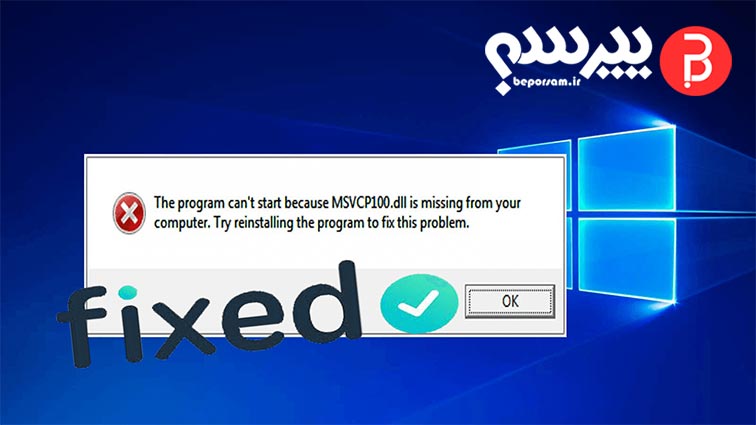
خطای MSVCP100.dll missing
دلایل بروز خطای MSVCP100.dll is missing
- زمانی که فایل DLL حذف یا جابجا شده باشد
- مشکلات رجیستری
- آلودگی به بدافزار یا ویروس
- خرابی سخت افزار
- زمانی که برنامه خاصی نصب یا استفاده می شود
- زمانی که ویندوز تازه نصب شده باشد.
اینها برخی از دلایل احتمالی بروز خطای dll در ویندوز هستند.
پیام خطای MSVCP100.dll به چند روش مختلف بر روی رایانه کاربر ظاهر می شود. در ادامه برخی از رایج ترین آنها را بررسی می کنیم.
برخی از پیام های مرتبط با خطای MSVCP100.dll
- MSVCP100.dll Not Found
- This application failed to start because msvcp100.dll was not found. Re-installing the application may fix this problem.
- The file msvcp100.dll is missing.
- Cannot find [PATH]\msvcp100.dll
- Cannot start [APPLICATION]. A required component is missing: msvcp100.dll. Please install [APPLICATION] again.
روش های رفع خطای MSVCP100.dll
راه حل های مختلفی وجود دارد که می توانید برای رفع خطای MSVCP100.DLL امتحان کنید، مانند:
- SFC Scan را اجرا کنید.
- فایل MSVCP100.DLL را در سطل زباله جستجو کنید.
- بهروزرسانی Microsoft Visual C++ Redistribution Package MFC را مجدداً نصب کنید.
- فایل DLL را از رایانه قابل اعتماد کپی کنید.
- برنامه ایجاد خطای MSVCP100.DLL را دوباره نصب کنید.
- اسکن ویروس.
- به روز رسانی درایورهای موجود.
- فایل MSVCP100.DLL را به صورت دستی دانلود کنید.
- System Restore را انجام دهید.
- MSVCP100.DLL Repair Tool را اجرا کنید.
راه حل شماره ۱: اجرای SFC/Scan
انجام اسکن SFC می تواند خطای MSVCP100.DLL را حل کند، زیرا فایل های سیستم خراب را تعمیر می کند.
قبل از اعمال مراحل ابتدا به عنوان Administrator وارد شوید و سپس مراحل را برای انجام اسکن دنبال کنید:
- کلید Windows + R را فشار دهید تا پنجره Run باز شود.
- در پنجره باز شده عبارت cmd را تایپ کنید و دکمه OK را بزنید.
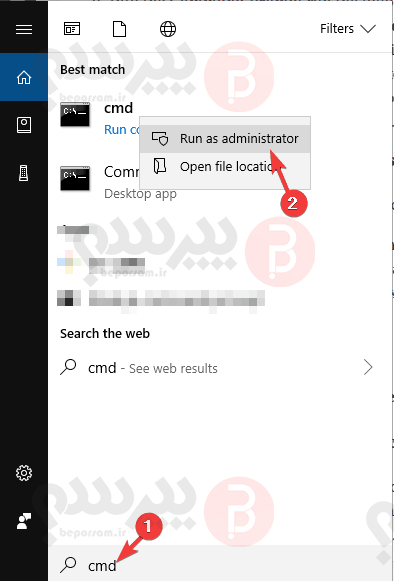
اجرای CMD
- در پنجره باز شده عبارت “sfc/scannow” را تایپ کنید و سپس دکمه Enter را از روی صفحه کلید فشار دهید.
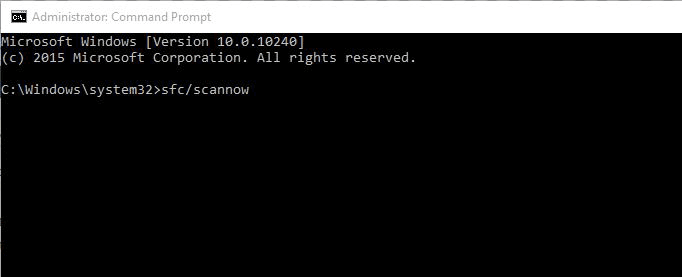
اجرای اسکن sfc
اکنون منتظر بمانید تا فرآیند اسکن کامل شود. اگر فایل های سیستم شما هر گونه مشکلی داشته باشد، پیام مربوطه را به شما نشان می دهد.
کامپیوتر خود را ریستارت کنید و ببینید خطای MSVCP100.DLL برطرف شده است یا خیر. اگر هنوز مشکل رفع نشده پس راه حل دیگری را امتحان کنید.
راه حل شماره ۲: سطل زباله را برای وجود فایل MSVCP100.DLL بررسی کنید
یکی از ساده ترین راه ها برای رفع خطای MSVCP100.DLL not found این است که سطل زباله را بررسی کنید. اگر به طور تصادفی MSVCP100.DLL را حذف کرده اید، می توانید این فایل را در سطل زباله جستجو کنید. اگر این فایل را در سطل زباله پیدا کردید، فایل را بازیابی کنید و سعی کنید برنامه را باز کنید و بررسی کنید که آیا این خطا برطرف شده است یا خیر.
اگر هنوز با مشکل مواجه می شوید راه حل بعدی را امتحان کنید.
راه حل شماره ۳: Microsoft Visual C++ Redistribution Package را مجددا نصب کنید
این شایع ترین دلیلی است که باعث بروز خطای MSVCP100.DLL می شود. این پیغام خطا زمانی ظاهر می شود که هنگام نصب برنامه، فایل های خاصی را نداشته باشید.
اگر که نصب DirectX در حل خطای MSVCP100.DLL برای شما کارساز نیست، می توانید Visual C++ Redistributable را نصب کنید.
برای نصب Visual C++ redistributable مراحل را دنبال کنید:
- کلید Windows + R را از روی صفحه کلید فشار دهید
- در پنجره باز شده عبارت appwiz.cpl را تایپ کرده و روی دکمه OK کلیک کنید.
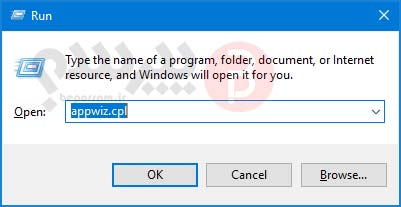
appwiz
- برنامه های Microsoft Visual C++ را پیدا کنید
- تمام آنها را Uninstall کنید.
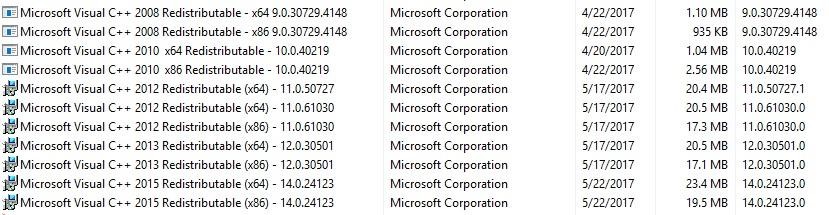
Visual C++ Redistributable
- به صفحه دانلود «Visual C++ Redistributable Packages» بروید و روی Download کلیک کنید.
- Visual C++ را نصب کنید
- پس از نصب مجدد Visual C++ redistributables، سیستم خود را مجددا راه اندازی کنید
بررسی کنید که آیا همچنان با خطای appwiz.cpl مواجه میشوید یا خیر.
راه حل ۴: فایل DLL را از یک کامپیوتر دیگر کپی کنید
در این قسمت می توانید با کپی کردن فایل MSVCP100.DLL از رایانه دیگری و پیست کردن آن در رایانه خودتان، خطای MSVCP100.DLL is missing را برطرف کنید.
برای انجام این روش مراحل زیر را طی کنید:
- رایانه دیگری را که سیستم عاملی مشابه با سیستم عامل رایانه شما دارد را پیدا کنید. مطمئن شوید که نسخه های ویندوز (ویندوز ۱۰/۸/۷) و ساختار (۳۲ بیتی و ۶۴ بیتی) هر دو سیستم عامل یکسان دارند.
- اکنون در رایانه دیگری کلید Windows + E را فشار دهید تا File Explorer باز شود.
- به مسیر C:\Windows\System32 بروید فایل msvcp.dll را کپی کنید.
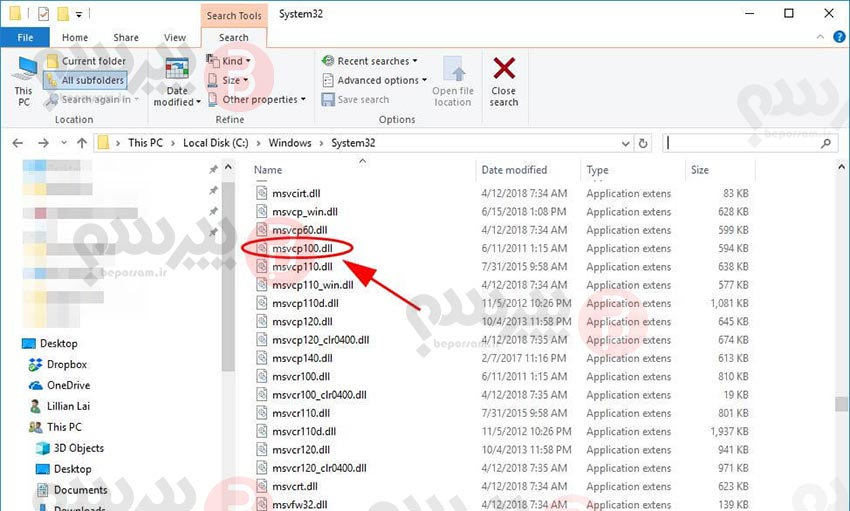
خطای MSVCP100.DLL
- فایل کپی شده را در همان مکان (C:\Windows\System32) در رایانه خود جایگذاری کنید.
دوباره برنامه را اجرا کنید و بررسی کنید که آیا مشکل رفع شده است یا خیر.
راه حل شماره ۵: برنامه ای که خطای MSVCP100.DLL Not Found می دهد را دوباره نصب کنید.
در برخی موارد، کاربران خطای MSVCP100.DLL not found را دریافت می کنند، به خصوص زمانی که در حال اجرای برنامه یا بازی خاصی هستند.
در چنین مواردی سعی کنید برنامه یا بازی مورد نظر را دوباره در رایانه خود نصب کنید. و بررسی کنید که آیا خطای MSVCP100.DLL برطرف شده است یا خیر.
راه حل شماره ۶: اسکن ویروس
اگر رایانه شما به ویروس یا بدافزار آلوده شده باشد، این کار می تواند مانع از اجرای msvcp100.dll در سیستم شما شود.
پس سیستم خود را با آنتی ویروس یا Windows Defender اسکن کنید تا ویروس به طور کامل از سیستم شما پاک شود.
سیستم آلوده به ویروس نه تنها باعث ایجاد خطای خاص MSVCP100.DLL می شود، بلکه چندین مشکل دیگر مانند کندی رایانه، فریز شدن ناگهانی کامپیوتر و موارد دیگر را نیز ایجاد می کند.
راه حل شماره ۷: بروزرسانی درایور های سیستم
خطای MSVCP100.dll نیز ممکن است به دلیل قدیمی بودن نسخه درایور سیستم باشد.
برای به روز رسانی درایورها می توانید از وب سایت سازنده یا وب سایت رسمی مایکروسافت دانلود کنید و آخرین به روز رسانی های سازگار با سیستم خود را بررسی کنید.
راه حل شماره ۸: فایل MSVCP100.dll را به صورت دستی دانلود کنید.
فایل msvcp100.dll را از منبع امن و قابل اطمینان دانلود کنید و فایل DLL دانلود شده را در مکانی که گفته شده قرار دهید:
C:\Windows\System32
یا
C:\Windows\SysWOW64
سیستم خود را مجددا راه اندازی کنید و بررسی کنید که آیا خطای msvcp100.dll برطرف شده است یا خیر.
نکته: مطمئن شوید که فایل msvcp100.dll را از منبع قابل اعتماد دانلود کنید، زیرا قرار دادن فایل DLL آلوده می تواند باعث ایجاد مشکلات مختلف دیگری شود.
سؤالات متداول: خطای MSVCP100.dll
Msvcp100.dll چیست؟
Msvcp100.dll یک فایل DLL است که توسط مایکروسافت برای نسخه های مختلف ویندوز (ویندوز ۷/۸/۱۰ و نسخه های قبلی) ارائه شده است. این فایل DLL برای برنامهها یا افزونه های وب مورد نیاز است زیرا حاوی دادهها، کد و منابع برنامه است.
خطای Msvcp110.dll missing چیست؟
خطای گمشده Msvcp110.dll یک خطای DLL است که زمانی ظاهر می شود که فایل Msvcp110.dll خراب یا از بین رفته باشد. در برخی موارد، این خطا به دلیل مشکل رجیستری، خرابی سخت افزار و وجود ویروس یا بدافزار در رایانه ظاهر می شود.
چگونه خطای Msvcp110.dll missing را رفع کنیم؟
برای رفع خطای Msvcr.dll در رایانه ویندوز، می توانید راه حل های زیر را امتحان کنید:
- اسکن ویروس.
- ++Visual C را مجدداً نصب کنید.
- برنامه مشکل دار را دوباره نصب کنید.
- فایل Msvcr110.dll را از منبع معتبر کپی کرده و در سیستم خود پیست کنید.
امیدواریم که یکی از روش هایی که در این مقاله گفتیم توانسته باشد مشکل شما را حل کند، ولی در صورتی که همچنان مشکل شما پابرجاست میتوانید سوال خود را از بخش پرسش و پاسخ سایت یا از بخش گفتگوی آنلاین با کارشناسان بپرسم در میان بزارید.
موفق باشید.








ارسال نظر
شما باید وارد شوید یا عضو شوید تا بتوانید نظر ارسال کنید